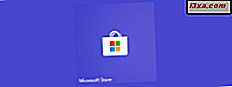
Windows 10 udvikler sig hver dag, og Microsoft Store er også. Med det kan du nu købe spil, apps, bøger, film, Microsoft Edge- udvidelser og lige enheder som spilkonsoller eller bærbare computere. Vidste du, at dine køb er synkroniseret på tværs af alle dine Windows 10-enheder, herunder din pc, smartphone, tablet og endda din Xbox One-konsol? Når du har købt noget fra Microsoft Store (tidligere kendt som Windows Store ), kan du få adgang til det fra alle dine Windows 10-enheder, så længe du bruger den samme Microsoft-konto på dem alle. For at hjælpe dig med at komme i gang med den nye Microsoft Store, er her de ti bedste ting, du kan gøre med det:
BEMÆRK: De skærmbilleder, der bruges i denne artikel, er fra Windows 10 med Spring Creators Update, som skal være tilgængelig for alle Windows 10-brugere, gratis fra og med april 2018.
1. Søg efter apps, spil, bøger, film, tv-shows og hardware
For at få adgang til alt indhold, der tilbydes af Microsoft Store, skal du først starte det ved at klikke eller trykke på Microsoft Store- fliserne fra startmenuen eller dens genvej fra listen over apps.
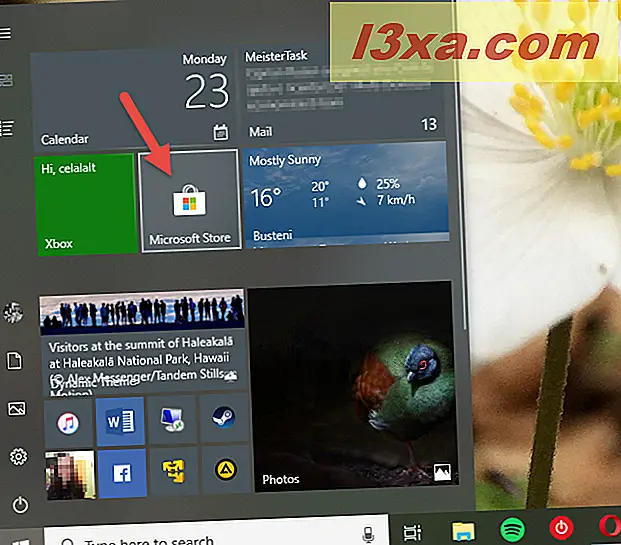
Den nemmeste måde at finde noget på i Microsoft Store er at bruge søgefeltet fra øverste højre hjørne. Indtast et søgeord, klik eller tryk på søgeknappen eller tryk på Enter- tasten på tastaturet.
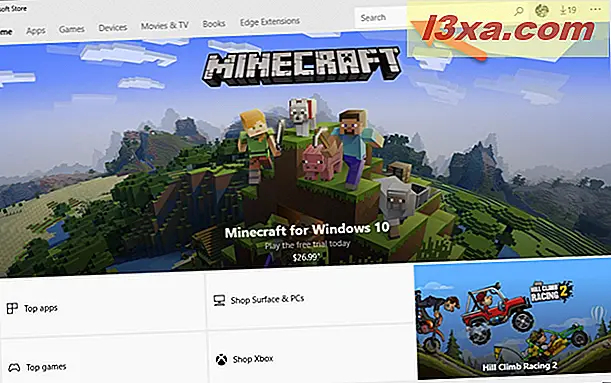
I søgeresultaterne kan du se mange forskellige typer indhold, f.eks. Apps, spil, bøger, film, tv-shows og endda til hardware eller tilbehør.
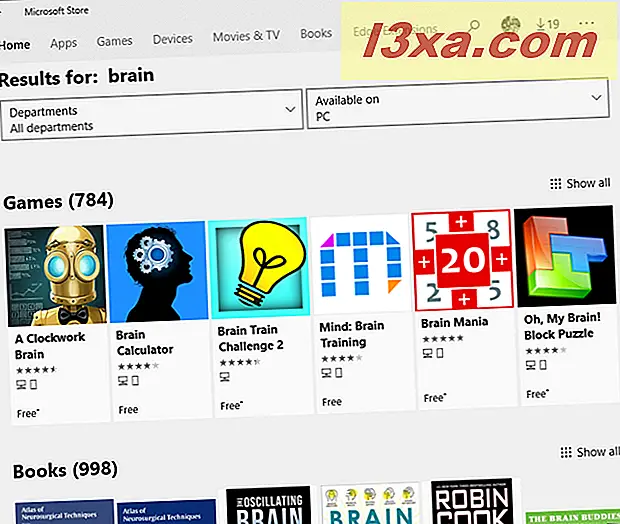
Søgeværktøjet er en kraftfuld funktion, og det hjælper dig hurtigt og nemt at finde indhold eller hardware. Du kan selvfølgelig også gennemse de forskellige lister, der vises i Microsoft Store, i hver indholdskategori.
2. Gennemse indhold og hardware: Apps, Spil, Film og TV, Bøger, Microsoft Edge Extensions og Devices
I Microsoft Store kan du også finde indhold ved at gennemse sit katalog. Både på startskærmen og startskærmbillederne til de vigtigste kategorier ( Apps, Spil, Enheder, Film og TV, Bøger, Edgeudvidelser ) byder Microsoft Store dig velkommen med en række store fliser med genstande, som Microsoft anbefaler, samt med Top og Udvalgte samlinger. Her er et eksempel på, hvordan det ser ud til apps :
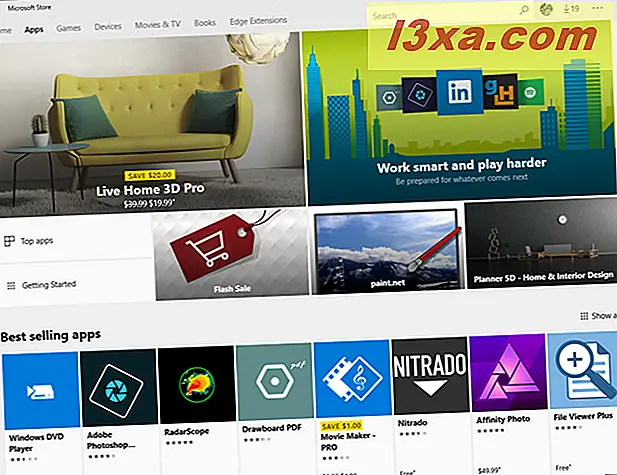
Og her er en prøve af, hvad Microsoft Store kan vise dig i kategorien Enheder :
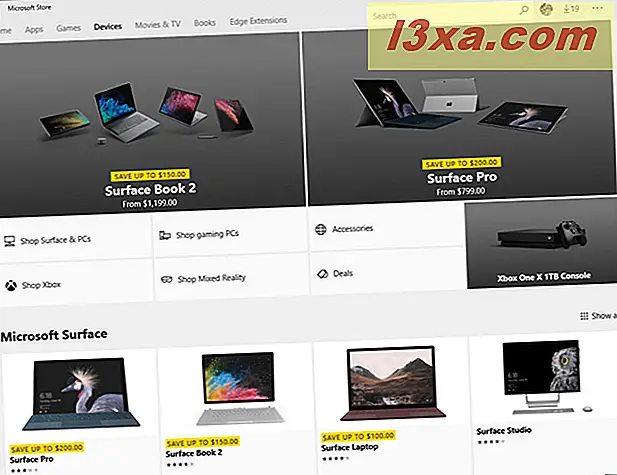
Hvis du ruller ned til bunden af apperne Apps, Spil, Bøger eller Film og TV, kan du også vælge at gennemse forskellige underkategorier for at finde noget, der opfylder dine krav.
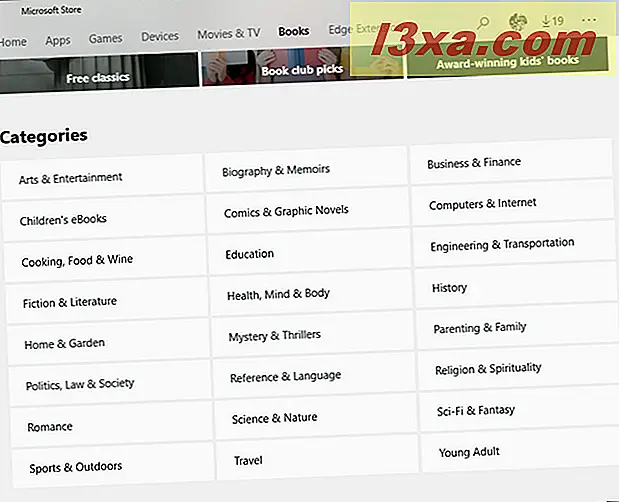
Når du surfer på Apps eller Spil, har du også flere sorteringsindstillinger: Du kan f.eks. Tjekke det øverste gratis og betalte indhold, kontrollere de højest vurderede applikationer eller dem, der er nye tilføjelser til Microsoft Store, men stiger i popularitet.
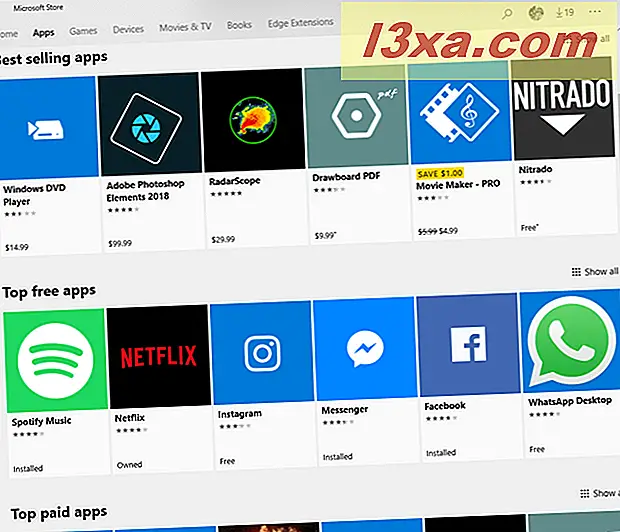
Nogle indholdskategorier fra Microsoft Store indeholder også nogle færdige samlinger . Film og tv sektionen tilbyder f.eks. En fremhævet samlingsside, hvor du kan gennemse film fra DC Universe, Star Wars, Marvel Universe, men også Salg og specials, Film i 4K UHD og så videre.
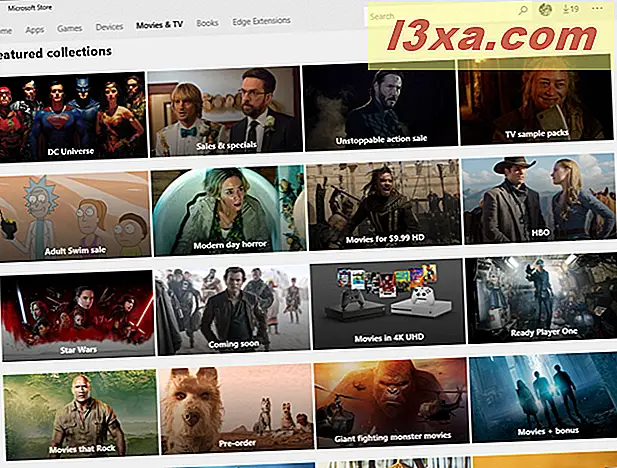
3. Få gratis apps, spil og andre freebies
Vidste du, at selvom vi taler om en butik, betyder det ikke, at du skal købe alt? Microsoft Store er fyldt med gratis applikationer og spil - og ikke blive vildledt af nulprisen, da der er produkter af høj kvalitet derude.
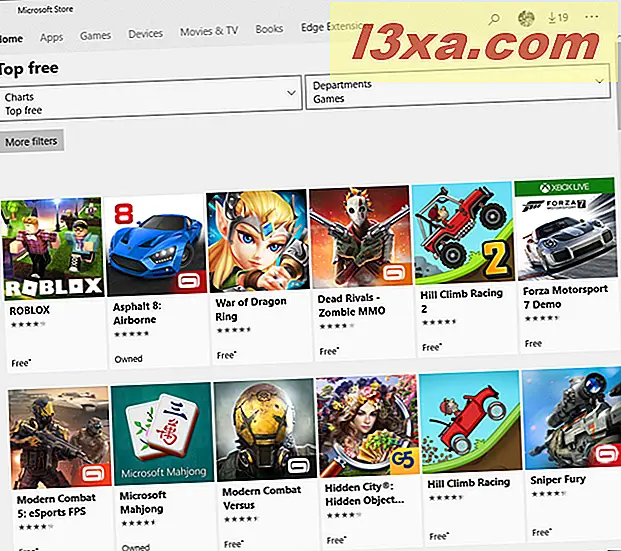
Se de øverste gratis sektioner på både Apps og Games- siderne for at prøve noget nyt. Microsoft tilbyder apps, der kan være nyttige for dig, baseret på din browser, søgning og appbrugshistorik. De sender også gratis tilbud til film, så tjek det også.
4. Køb indhold: apps, spil, film og tv-shows
Ønsker du at eje en film, dine venner taler om? Eller vil du gerne spille et godt spil? Intet problem, Microsoft Store har masser af premium-indhold at vælge imellem. De øverste betalte sektioner har meget at byde på, og købsprocessen er ligetil. Ofte er der også gratis forsøg til rådighed.
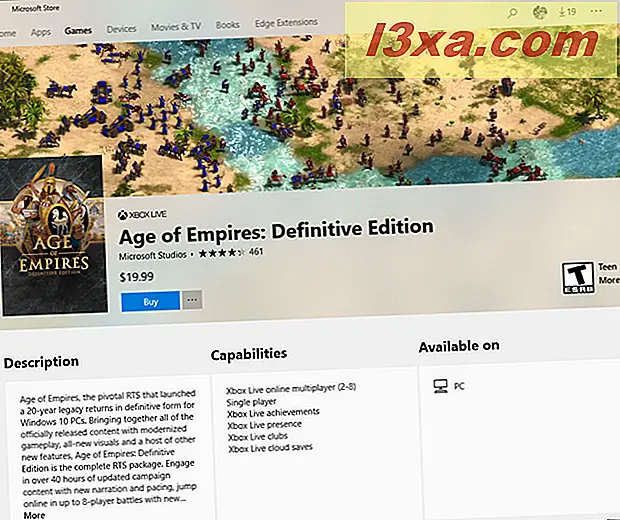
Hvis du er på udkig efter en fantastisk film at se på eller de seneste episoder fra dit yndlingssynsprogram, har du også Microsoft Store . Købsprocessen er den samme som for apps og spil, så du kan få hvad du vil i løbet af få sekunder.
5. Download og installer udvidelser til Microsoft Edge
Microsoft Edge er en af de hurtigste webbrowsere på markedet. Udviklerne skyndte sig dog ikke til at oprette udvidelser til det, da Microsoft tilbød støtte til dem. Tingene er dog begyndt at ændre sig, og flere og flere udvidelser til Microsoft Edge vises hver dag. Det er sandsynligvis, hvorfor Microsoft besluttede at tilføje en ny sektion til sin butik, kaldet Edge Extensions . Dette er et sted, hvor du kan finde udvidelser til denne webbrowser, organiseret bekvemt og klar til at blive opdaget.
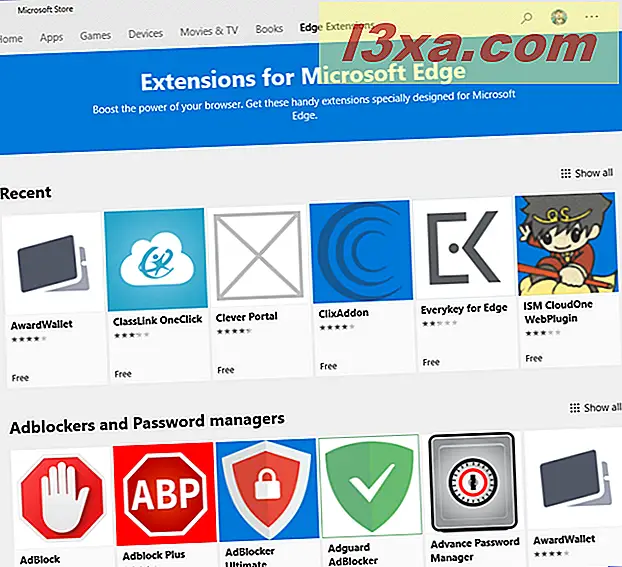
6. Betal for indhold ved hjælp af flere betalingsmetoder
Lad os antage, at du lige har fundet dit yndlingsspil eller en god app, du skal have. Betaling er let i Microsoft Store . Du kan bruge flere forskellige betalingsmetoder, herunder kreditkort eller betalingskort, PayPal og mobiltelefon.
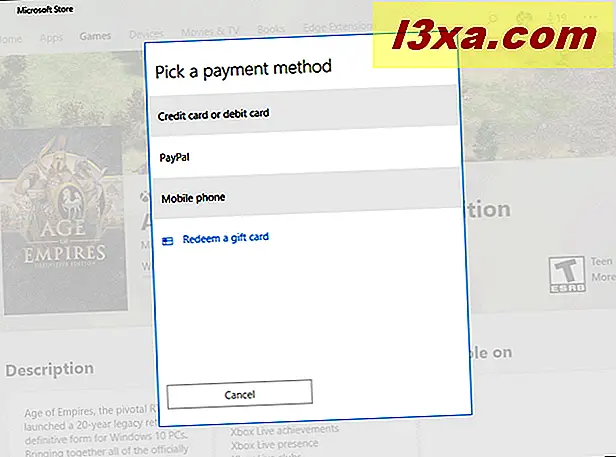
Afhængigt af den region, du bor i, kan du også have andre tilgængelige betalingsindstillinger, f.eks. Andre online betalingstjenester eller Microsoft-gavekort.
7. Køb computere, tabletter, spillekonsoller og anden hardware
Afsnittet Enheder i Microsoft Store giver dig mulighed for at købe hardware som Surface-tabletter og tilbehør, Xbox-konsoller, men også bærbare computere fra Dell, HP, Lenovo, Alienware og andre. Du kan også bruge den til at finde og købe et headset med hovedtelefoner i Windows Mixed Reality, hovedtelefoner, højttalere, kameraer og så videre. Afsnittet Enheder i Microsoft Store er ikke stor, men det er et godt stop, hvis du er interesseret især i Microsoft-enheder.
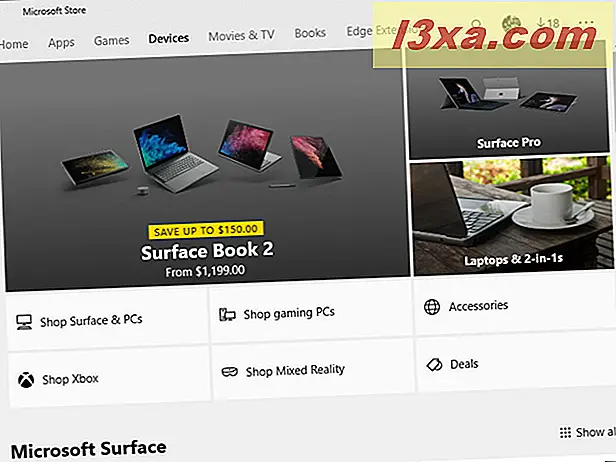
8. Få adgang til dit bibliotek med apps, spil, musik og film
At holde alle dine ting sammen kan være et helvede af et job, men biblioteket gør sorteringen af dine ting nemt. Du skal få adgang til menuen ved at klikke eller trykke på knappen med tre punkter i øverste højre hjørne og derefter klikke eller trykke på Mit bibliotek .
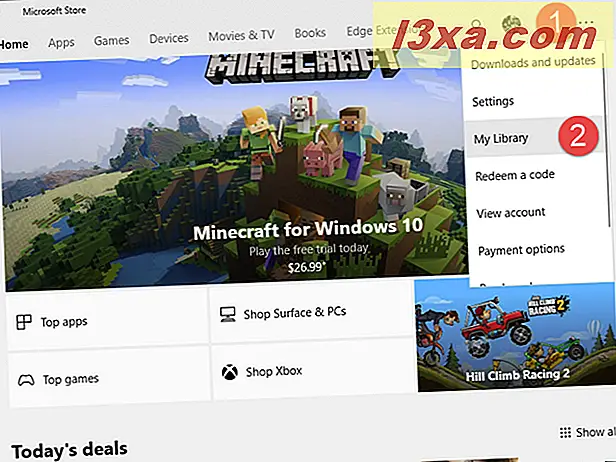
Her kan du finde en liste over dine senest købte apps, spil, film, tv-shows og bøger, uanset om du har købt eller downloadet dem gratis. Du får også links til film og tv- appen, hvor du kan finde dit multimedieindhold og til Microsoft Edge, hvor du kan læse de bøger, du har købt. Du kan også genoverføre alt lige fra denne skærm eller få adgang til listen over alle dine apps eller spil med et enkelt klik eller tryk på.
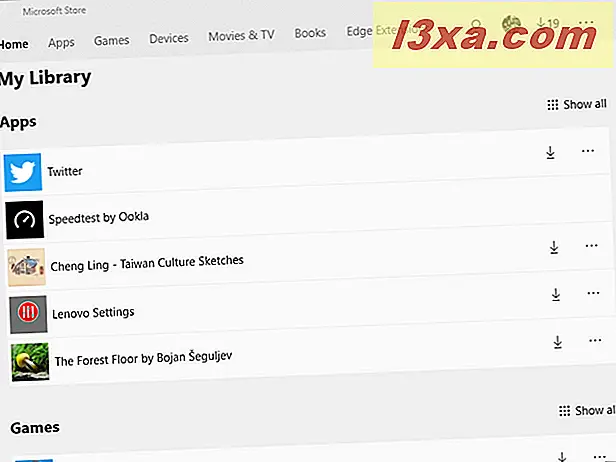
9. Opdater dine apps og spil
Windows 10, den opdaterede Microsoft Store og begrebet universelle apps ser ud til at have givet den efterlængte nudge til Windows App-økosystemet, da vi ser mere af vores yndlingssoftware tilgængelig som Windows-apps. Desuden, fordi udviklere er begyndt at bryde sig lidt mere om denne platform, ser vi også hyppigere opdateringer.
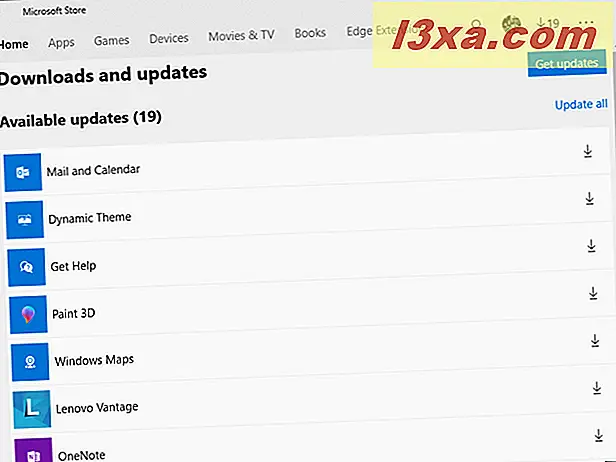
Opdateringer er nemme at få adgang til ved at klikke eller trykke på de tre prikker øverst til højre og vælge " Downloads og opdateringer" i menuen, der vises. Hit Check for opdateringer, og du får se alle de apps og spil, der har en ny version tilgængelig. Derefter kan du opdatere dem alle på én gang eller individuelt, som du foretrækker.
10. Konfigurer Microsoft Store
Selvom det er en drøm hos alle digitale borgere, er det sikkert godt at vide, at ting kan fungere lige som du kan lide det, hvis du laver indstillinger og konfigurerer hver eneste detalje i hver applikation. Heldigvis er konfigurationen af Microsoft Store ikke en big deal: der er kun få muligheder, men de kan gøre dit liv lettere, hvis du indstiller dem som du foretrækker. For at få adgang til dine indstillinger skal du klikke på de tre prikker i øverste højre hjørne og derefter vælge Indstillinger i den menu, der åbnes.
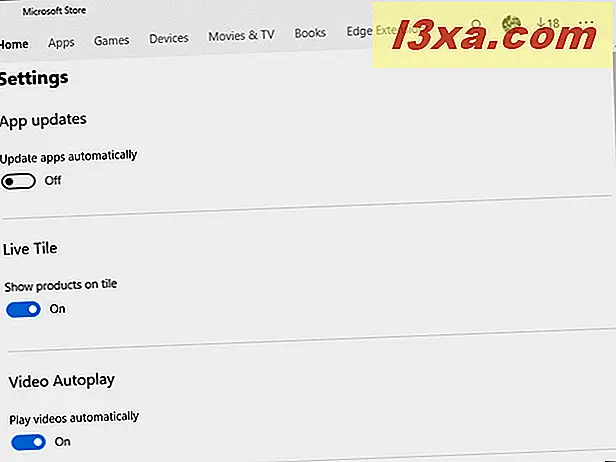
Ved at få adgang til indstillingerne kan du aktivere automatisk opdatering, så dine apps og spil har altid den nyeste version installeret, eller du kan indstille Windows 10 til at vise anbefalede produkter på butikens live-flise, hvis det er fastgjort til startmenuen . Du kan også vælge at auto-afspille videoer og strømline din købsoplevelse. Det betyder, at du ikke bliver bedt om adgangskode hver gang du køber noget fra Microsoft Store . Det ofrer sikkerhed for komfort, men det kan bare være den indstilling, du har ledt efter.
Konklusion
Microsoft Store fra Windows 10 ser ud og fungerer bedre end nogensinde. Med et stigende antal gratis applikationer og spil samt et stort udvalg af bøger, film og tv-shows, kan det snart blive din one-stop shop for alt hvad du behøver på din Windows-enhed, uanset om det er en tablet, en laptop eller pc. Nu hvor du har en ide om, hvad Microsoft Store har at byde på, brug det et stykke tid og del din erfaring med os. Hvad er din yndlingsfunktion i Microsoft Store ? Hvad med din mindste favorit? Hvilke apps vil du elske at se i Microsoft Store ? Brug kommentarerne nedenfor til at dele din feedback med os.



